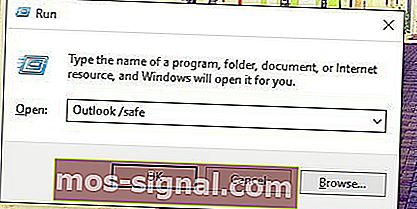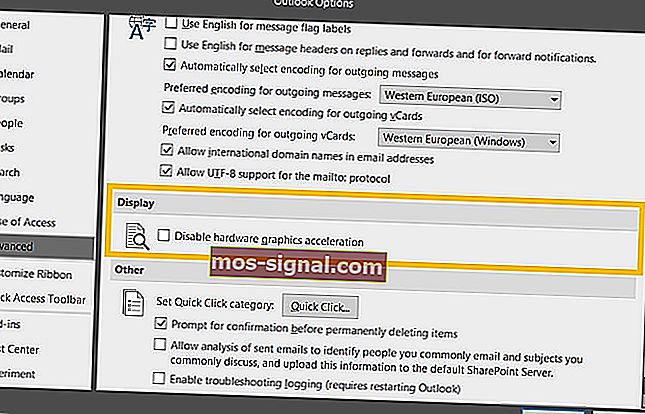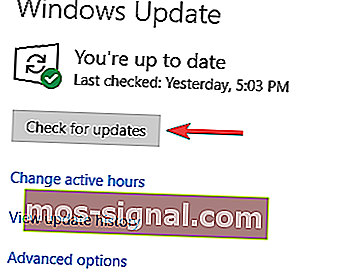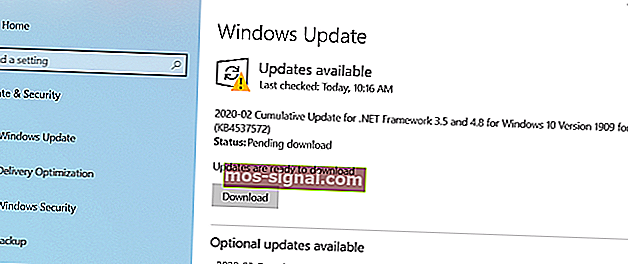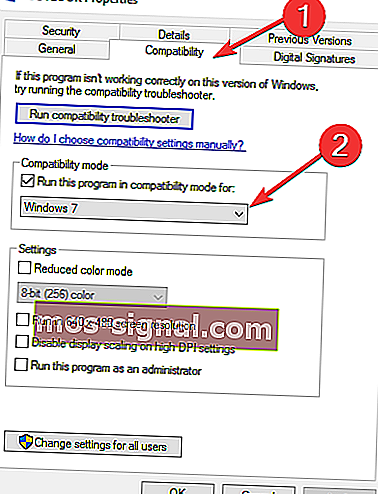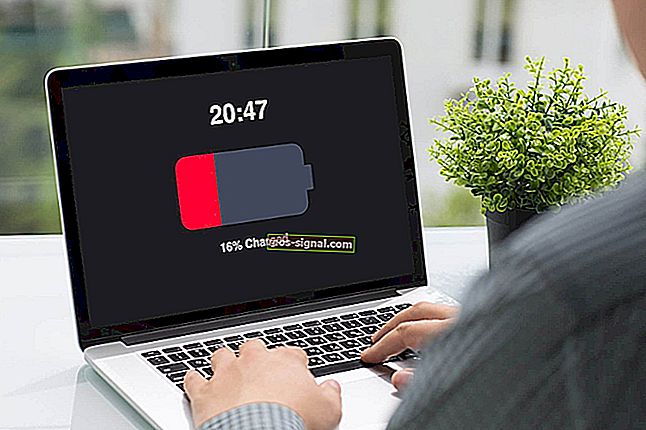FIX: Outlook tersekat semasa memuatkan profil
- Outlook adalah salah satu perkhidmatan e-mel yang paling popular di dunia dengan berjuta-juta pengguna aktif.
- Sekiranya anda bergantung pada Office Suite untuk menyelesaikan tugas kerja anda, maka menggunakan Outlook sebagai alat e-mel utama anda adalah suatu keharusan. Produktiviti anda dijamin meningkat berkat integrasi Outlook-Office yang lancar.
- Tetapi Outlook juga mungkin berhenti berfungsi dari semasa ke semasa. Sekiranya anda tidak dapat mengakses peti masuk anda kerana Outlook tersekat pada skrin profil pemuatan, panduan ini akan membantu anda menyelesaikan masalah ini dalam masa yang singkat
- Panduan ini adalah sebahagian daripada hub penyelesaian masalah Outlook kami yang lebih besar. Jangan ragu untuk mengunjunginya untuk mendapatkan petua dan trik yang lebih berguna mengenai cara mendapatkan pengalaman Outlook yang terbaik.

Outlook adalah salah satu aplikasi e-mel tertua di pasaran dengan lebih daripada 500 juta pengguna aktif. Dan, walaupun terdapat pelbagai fungsi dan pelbagai ciri, ia tetap mempunyai kekurangan.
Satu masalah umum yang menarik banyak perhatian ialah Outlook tiba-tiba tersekat pada skrin profil pemuatan di Windows 10.
Pelbagai pengguna mendakwa mereka tidak dapat melewati skrin pemuatan awal. Kami boleh bersetuju bahawa ini adalah kesilapan kritikal yang menjadikan aplikasi tidak dapat digunakan sepenuhnya. Oleh kerana ralat ralat, kami menyenaraikan kemungkinan penyelesaian di bawah.
Sekiranya anda mengalami kesukaran dengan pembekuan Outlook, pastikan anda menyemak senarai di bawah.
Apa yang perlu dilakukan sekiranya Outlook tersekat memuatkan profil
Penyelesaian 1 - Lumpuhkan sambungan buat sementara waktu
Beberapa pengguna yang berhati-hati menyedari bahawa tingkah laku Outlook yang luar biasa ini ada kaitannya dengan rangkaian mereka. Yaitu, nampaknya semasa permulaan, Outlook cuba menyambung ke perkhidmatan dalam talian tertentu tetapi belum berjaya. Oleh itu, ini membawa ke gerai dan aplikasi tidak dapat bergerak melewati skrin Memuatkan Profil.
Di mana ini adalah bug semacam atau beberapa masalah kerosakan fail dalam fail Outlook, tidak ada yang tahu. Bagaimanapun, langkah penyelesaian masalah pertama adalah dengan mematikan sambungan dan memulakan Outlook.
Oleh itu, cabut kabel LAN atau putuskan sambungan dari Wi-Fi dan cuba jalankan Outlook sekali lagi. Ingatlah bahawa ini hanyalah penyelesaian dan bukan penyelesaiannya sendiri. Untuk menyelesaikan masalah dengan baik, anda harus memeriksa langkah-langkah di bawah.
- BACA JUGA: Perisian pengimbasan e-mel terbaik untuk membuang perisian hasad
Penyelesaian 2 - Lumpuhkan Pecutan Perkakasan
Percepatan Perkakasan sememangnya berguna dan meningkatkan pengalaman visual dalam aplikasi Office, tetapi hanya jika anda mempunyai konfigurasi yang sesuai. Sebaliknya, ia dapat menurunkan prestasi atau bahkan menyebabkan kerosakan dan pembekuan pada peranti yang tidak disokong.
Sekiranya anda terjebak dengan GPU lama yang terintegrasi, Percepatan Perkakasan boleh membahayakan lebih banyak daripada kebaikan. Dan, dalam senario terburuk, ia dapat menjadikan Outlook tidak dapat digunakan sepenuhnya dan menyebabkan terhenti pada skrin pemuatan profil.
Jadi, anda mungkin mahu melumpuhkannya buat sementara waktu dan mencari perubahan. Untuk melakukannya, anda perlu menjalankan Outlook dalam mod Selamat.
Arahan di bawah ini harus membimbing anda melalui keseluruhan prosedur:
- Tekan kekunci Windows + R untuk memanggil kotak arahan Jalankan .
- Di baris perintah, ketik perintah berikut dan tekan Enter:
- Outlook / selamat
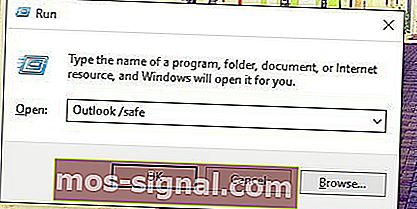
- Outlook / selamat
- Setelah program dimulakan, buka Fail dari bar Menu.
- Pilih Pilihan .
- Buka Lanjutan .
- Di bawah Paparan , tandakan kotak Lumpuhkan pecutan grafik perkakasan .
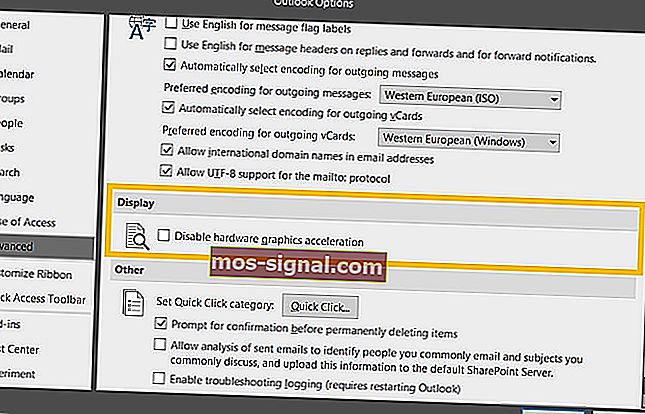
- Simpan perubahan dan mulakan semula Outlook.
Penyelesaian 3 - Pasang Kemas Kini Windows
Windows 10 adalah mengenai kemas kini yang kerap. Mereka kadang-kadang boleh menimbulkan kegusaran, tetapi dalam jangka masa panjang, mereka memberi pengguna keselamatan dan peningkatan prestasi yang diperlukan. Oleh kerana Office milik Microsoft, ia menerima kemas kini melalui ciri Kemas kini Windows.
Oleh itu, kemungkinan kemas kini yang tersedia atau yang akan datang cenderung kepada masalah Outlook. Termasuk masalah pemuatan profil yang kami hadapi dalam panduan ini.
Oleh itu, disarankan untuk memeriksa dan memasang kemas kini Windows terkini sebelum kita dapat meneruskan langkah tambahan. Seperti yang anda sedia maklum, kemas kini Windows 10 akan dipasang secara automatik selepas waktu bekerja.
Tetapi, anda tidak perlu memeriksa sendiri kemas kini. Untuk melakukannya, ikuti arahan di bawah:
- Tekan kekunci Windows + I untuk membuka aplikasi Tetapan .
- Pilih Kemas kini & Keselamatan .
- Klik Semak kemas kini .
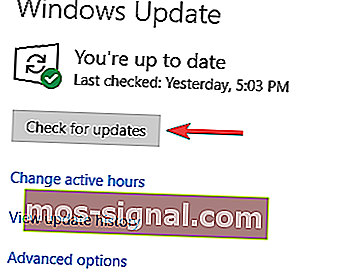
- Pasang kemas kini yang tersedia.
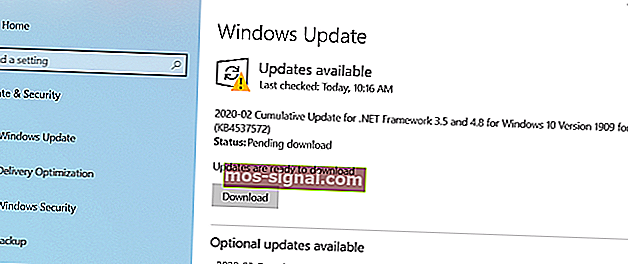
Selain itu, anda boleh memasang kemas kini secara manual. Langkah-langkah di bawah akan memberitahu anda bagaimana:
- Navigasikan ke Microsoft Update Catalog yang terdapat di pautan ini.
- Di bar Cari, ketik Outlook .
- Navigasi melalui senarai dan cari kemas kini terkini . Pastikan memilih versi yang sesuai dengan seni bina sistem yang sesuai (32-bit atau 64-bit).
- Muat turun kemas kini dan pasangkannya .
- Mulakan semula PC anda.
Itu akan membebaskan anda dari masalah dengan skrin pemuatan profil.
Penyelesaian 4 - Jalankan sebagai pentadbir dan ubah mod keserasian
Pengoptimuman boleh dikatakan masalah terbesar untuk aplikasi pihak ketiga di Windows 10. Microsoft Office Suite agak ditutup dengan peningkatan yang disediakan melalui Pembaruan Windows, tetapi kadang-kadang, ini tidak akan mencukupi.
Sekiranya anda mempunyai iterasi Microsoft Outlook yang lebih lama, ada kemungkinan ia akan berprestasi rendah pada Windows 10.
Nasib baik, anda boleh memaksa sistem untuk menyesuaikan diri dengan Outlook dengan mod keserasian. Di samping itu, disarankan untuk menjalankan Outlook sebagai pentadbir dan memeriksa penambahbaikan. Ini akan membantu anda mengatasi penghentian Skrin Profil.
Ikuti arahan di bawah untuk mengubah ciri Keserasian Outlook:
- Klik kanan jalan pintas Outlook dan buka Properties .
- Buka tab Keserasian .
- Tandai kotak Jalankan program ini dalam mod keserasian .
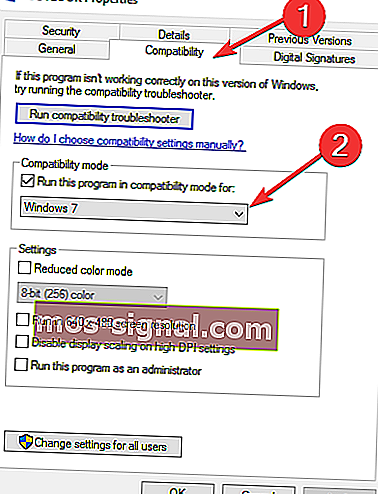
- Pilih Windows 7 dari senarai juntai bawah.
- Sekarang, tandakan kotak Jalankan program ini sebagai pentadbir .
- Klik OK dan cuba jalankan Outlook sekali lagi.
Itu sudah cukup untuk membuat anda pergi. Sebaliknya, jika masalahnya berlanjutan, pastikan untuk meneruskan langkah yang disenaraikan.
Catatan Editor: Artikel ini diteruskan di halaman berikutnya dengan penyelesaian tambahan untuk menyelesaikan masalah Outlook ini. Sekiranya anda ingin membaca lebih lanjut mengenai Outlook, lihat koleksi panduan kami.